mac苹果电脑双系统怎么安装?

国产的深度系统,还有开源的linux系统,苹果系统等等,都可以在一台电脑里面装好,如果你的电脑安装了双系统,那么在开机的时候选择任意一个系统进入就可以了。但是,很多用户都不清楚如何在mac电脑上安装双系统,那么本文就和大家介绍苹果电脑安装双系统的方法,接下来是mac苹果电脑双系统怎么安装的教程。
1、打开mac苹果电脑里面的Boot Camp助理,点击“继续”。
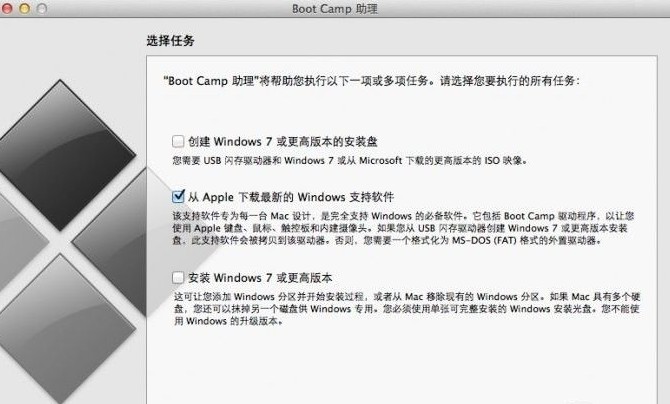
2、插入win系统u盘,选择从Apple 下载最新的Windows 支持软件,点击继续,等系统自动下载Windows 驱动到U盘。
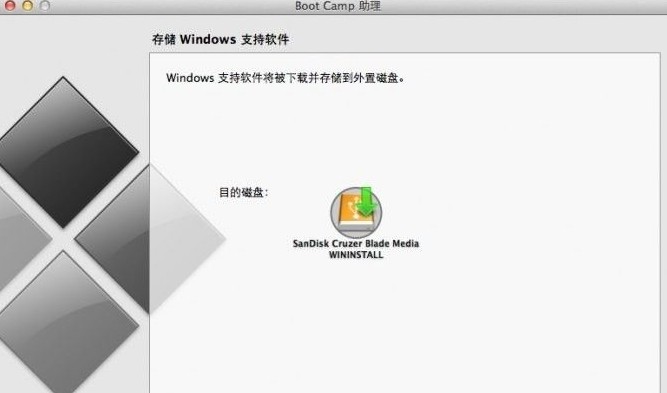
3、等Windows 支持文件下载完成后点击退出,插入windows安装u盘或者光盘,再次启动Boot Camp助理,选择安装Windows 7 或更高版本。
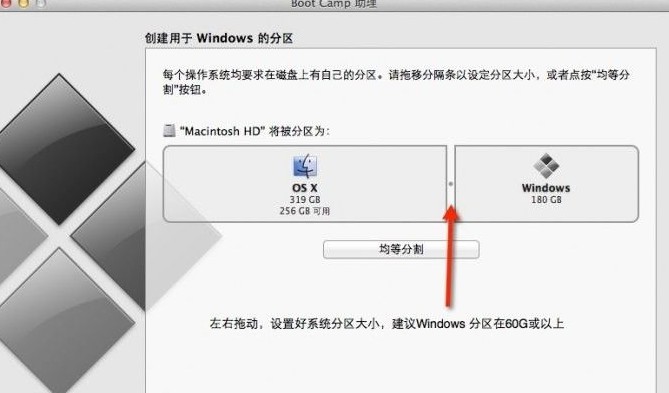
4、设置Windows 分区大小,建议Windows 7用户的分区在60G或以上,设置完成后点击安装。
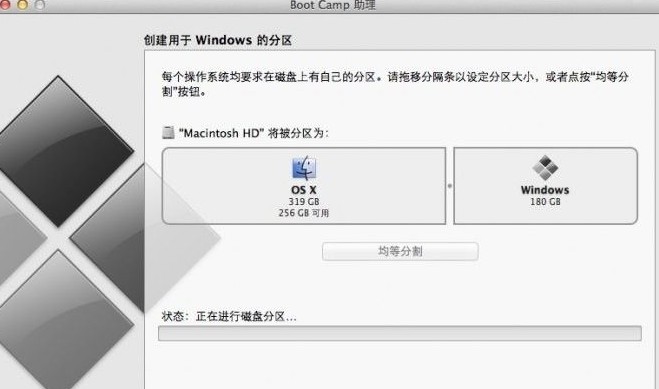
5、分区完成后会自动重启电脑,重启电脑后系统自动进入Windows安装界面。按照提示进行选择,点下一步即可。

6、选择BOOTCAMP分区,再点击驱动器选项(高级),选择好BOOTCAMP分区后点击格式化,需要注意的是,这里不要点删除。
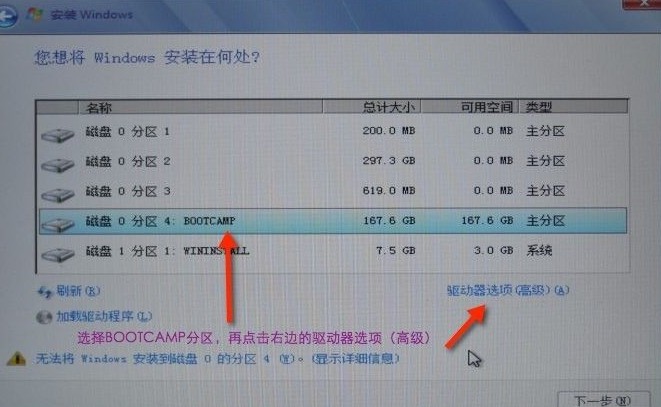
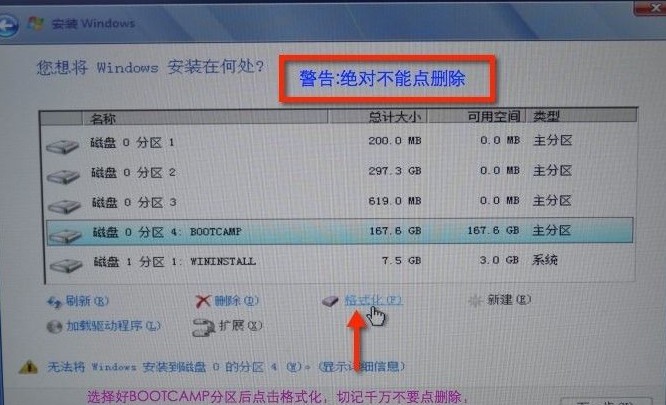
7、进入下一步安装Windows 7系统,安装过程中可能会自动重启几次电脑。
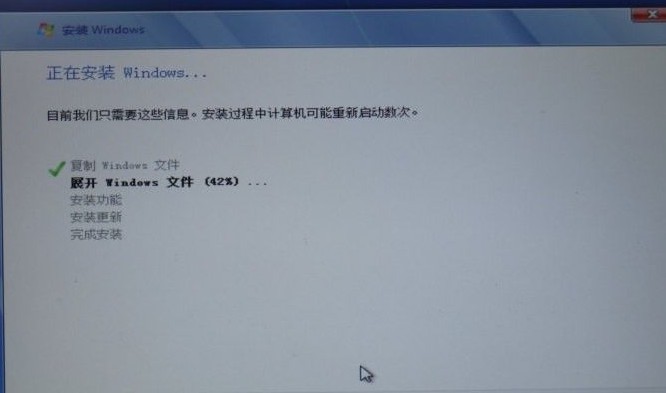
8、安装好系统要设置一些基本信息。
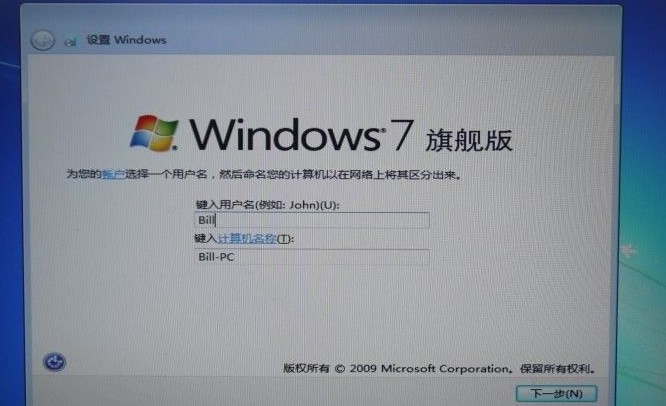
9、接下来进入系统后,就可以安装之前下载的Windows 支持软件了,之后你就可以用mac系统或者windows7系统啦。

以上是mac苹果电脑双系统怎么安装的教程。很多时候我们都需要给电脑装上双系统来使用,这样很多只能兼容一个系统的程序就能很好的使用了。如果你不知道如何给苹果电脑安装双系统,那么可以参考这篇教程,希望能够帮助到大家。
原文链接:https://www.jikegou.net/cjwt/405.html 转载请标明
极客狗装机大师,系统重装即刻简单
一键重装,备份还原,安全纯净,兼容所有

